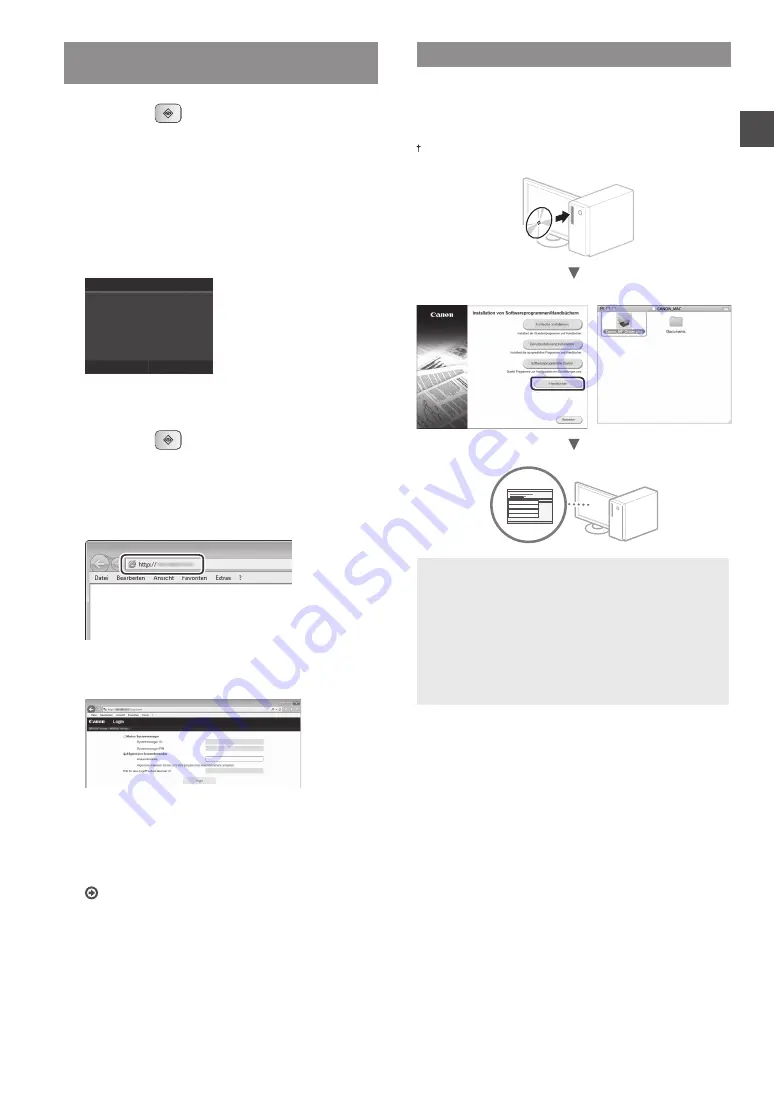
17
De
De
Sicherstellen, dass die WLAN-Einstellung
abgeschlossen ist
1
Drücken Sie
.
2
Tippen Sie auf <Netzwerkinformationen>.
3
Tippen Sie auf <IPv4>.
4
Tippen Sie auf <IP-Adresse>.
5
Notieren Sie sich die IP-Adresse.
IP-Adresse
192.168.0.225
Schließen
6
Tippen Sie auf <Schließen>.
7
Drücken Sie
.
8
Starten Sie von einem Computer aus einen Web-
Browser, geben Sie in das Adressfeld “http://<IP-
Adresse des Geräts>/” ein, und drücken Sie dann auf
Ihrer Tastatur die Taste [Eingabe].
9
Vergewissern Sie sich, dass der Bildschirm von
Remote UI angezeigt wird.
Die Verbindung ist abgeschlossen, wenn der
Bildschirm angezeigt wird.
Wenn der Bildschirm nicht korrekt angezeigt wird:
e-Anleitung “Allgemeine Probleme”
Installieren des Treibers/der Software
Installieren Sie den Treiber und die Software mithilfe der
mitgelieferten DVD-ROM. Nähere Informationen zu den
Installationsprozessen finden Sie im Installationshandbuch für
den MF-Treiber.
Sie können den Treiber auch von der Canon-Website herunterladen.
Windows
MacOS
Für Macintosh-Benutzer:
Die mit diesem Gerät gelieferte DVD-ROM enthält
möglicherweise nicht den Treiber für Mac OS. Dies
hängt davon ab, wann Sie das Gerät gekauft haben.
Bitte laden Sie den entsprechenden Treiber von der
Canon-Website herunter. Weitere Informationen zur
Installation oder Verwendung des Treibers finden Sie im
Installationshandbuch für den MF-Treiber, das im Paket
enthalten ist.
Содержание i-SENSYS MF416dw
Страница 118: ...118 ...
Страница 119: ...119 ...
















































